印章在古典元素的设计中,y印章是一个必不可缺少的元素,经常有设计师朋友就去素材网站去下载,麻烦而且浪费时间。另外很少有保存素材的习惯,所以问题来了,怎么用cdr软件快速的做出印章的效果?本文将举例说明。
1、用浏览器搜索 印章、 古典印章等,找到自己需要的印章图片。
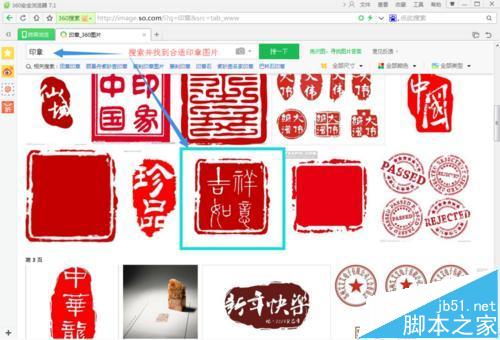
2、右键复制图片,简单 方便
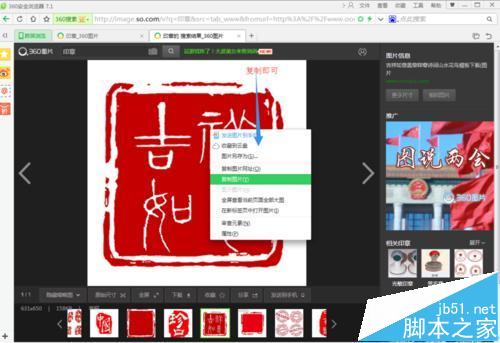
3、打开cdr软件,右键粘贴即可,这样印章图片就到设计软件的界面中了。
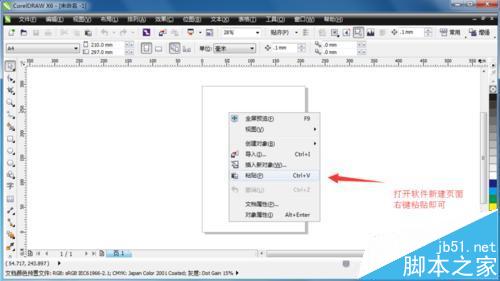
4、找到菜单栏 位图--轮廓描摹--高质量图像 点击
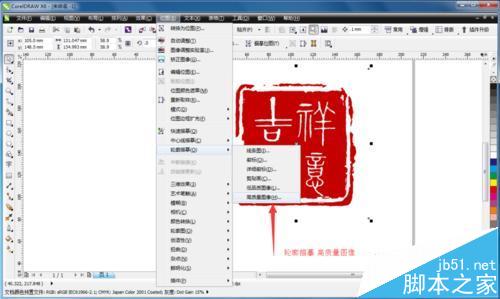
5、设计合适的参数直到颜色区分明确,确定
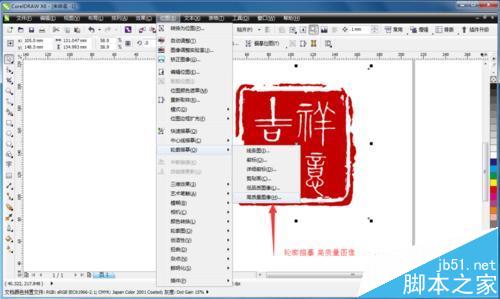
6、用吸管吸取印章颜色并覆盖,合并。
7、添加自己想要的内容和字体类型即可使用,此时印章已经是矢量图形,(举一反三,其他图形也可照此方法,简单快速,另外最好有个保存素材的习惯 我只保存小文件的素材!!)
相关推荐: